KVM 安装 win11 安装过程
win11安装
1、创建空磁盘
2、新建xml文件,cdrom启动
3、下载驱动virtio-win-0.1.225.iso 访问密码: 2344
4、启动虚拟机,开始安装
5、无法识别磁盘,挂载驱动
virsh domblklist bendi(虚拟机名称) 查看磁盘分配
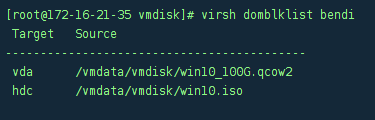
virsh change-media bendi hdc /vmdata/vmdisk/virtio-win-0.1.225.iso 挂载驱动镜像,镜像路径要绝对路径
6、安装界面加载驱动
7、加载完驱动,重新挂载安装镜像
virsh change-media bendi(虚拟机名称) hdc(驱动器名称) /vmdata/vmdisk/win10.iso

8、选择磁盘安装系统
因为上面的操作,win10和win11安装步骤差不多,所有就把win10的笔记弄过来了****
这个报错是因为Windows11强制要求安装的机器上必须开启TPM2.0

在虚拟机中按住快捷键Shift+F10打开终端界面
输入regedit打开注册表,在HKEY_LOCAL_MACHINE\SYSTEM\Setup右击新建一个项,命名为LabConfig,在该项右击新建三个DWORD (32位) 值,分别命名为BypassTPMCheck、BypassRAMCheck、BypassSecureBootCheck,并将这三个值都设置为1

切换驱动ISO
[root@localhost share]# virsh change-media test hdc /home/tool/virtio-win-0.1.225.iso
Successfully updated media.
[root@localhost share]# virsh domblklist test
Target Source
---------------------------------------------
vda /home/tool/win11_en.qcow2
hdc /home/tool/virtio-win-0.1.225.iso
切换完成后,加载驱动
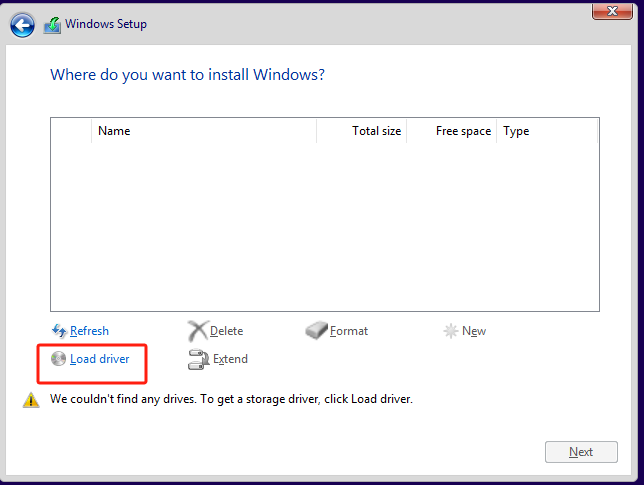
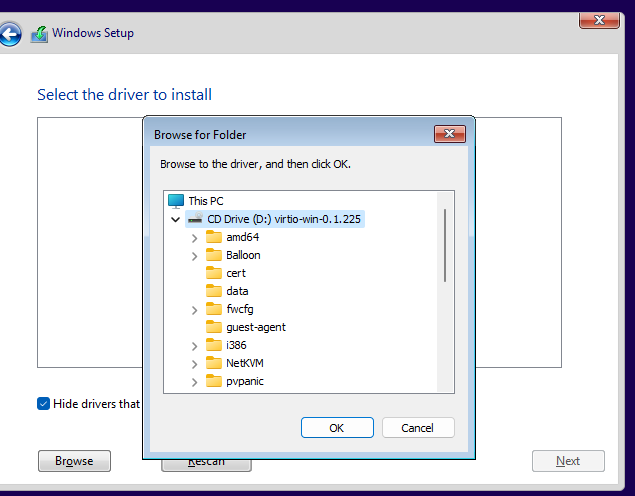
根据芯片和系统版本找到对应的驱动安装
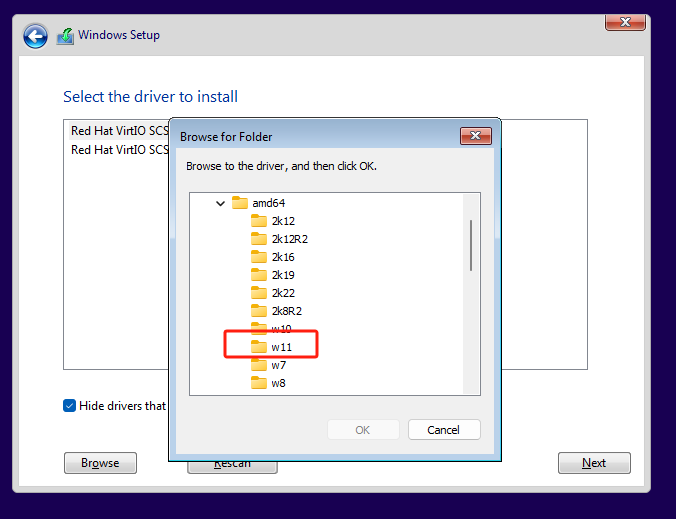
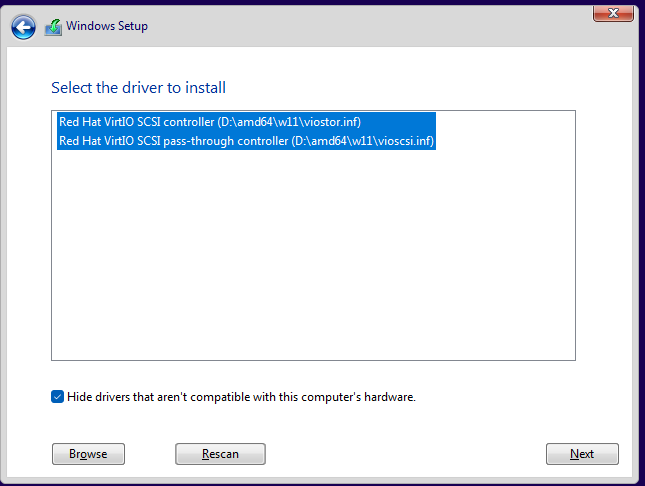
安装完成驱动后,切换回镜像ISO,继续安装系统
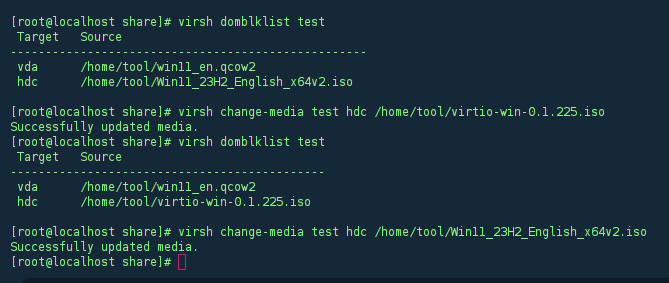
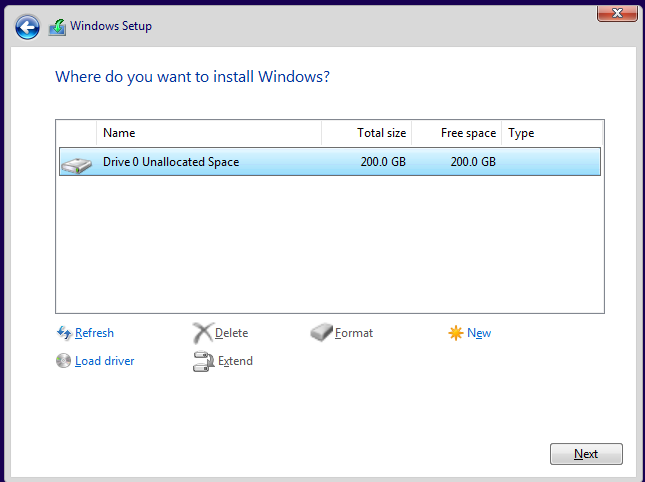
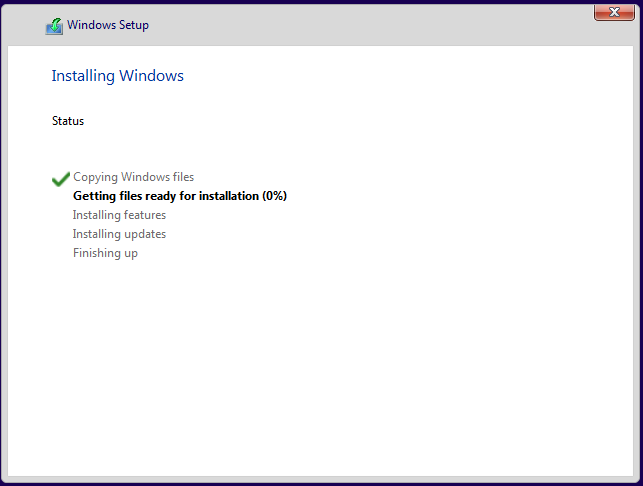
如果到了“让我们为你连接到网络”这步,我们需要联网才可以进行下一步操作,不联网的情况下,无法像win10系统一样跳过,其实我们可以通过命令来跳过联网激活页面,
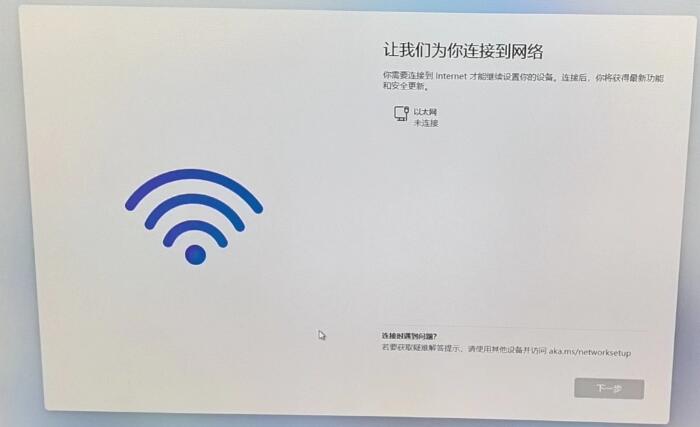
在“让我们为你连接到网络”的页面中,在电脑键盘上同时按下快捷键“Shift+F10”,或者是“Shift+Fn+F10”,便可打开命令提示符,如下图所示。
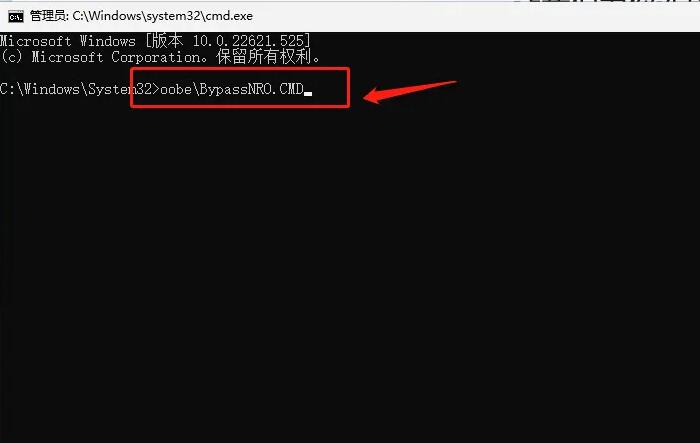
在命令提示符中,我们输入"oobe\BypassNRO.cmd",按下回车执行命令即可。
重新设置到网络页面,选择"我没有Internet连接",再选择"继续执行受限设置,即可直接进入系统,跳过win11联网激活。
安装后
安装完成且VM已启动后,下一步是安装来宾代理并解决所有丢失的驱动程序。
客座代理
必须安装来宾代理。
虚拟机管理程序使用来宾代理直接与VM通信。
在任务栏上,单击“文件资源管理器”。请添加图片描述
选择“此PC”,然后双击“ CD驱动器(D 😃 virtio-win-0.1.225”。
访客代理是干净VM关机和启用VM映像实时快照所必需的
打开“来宾代理”文件夹。
virtio-win-gt-x64.msi 访问密码: 2344
右键单击“ qemu-ga-x64”文件,然后选择“安装”
安装后,必须先完全关闭VM,然后才能运行代理。
再次启动VM时,访客代理服务将自动启动
右键单击“以太网控制器”,然后选择“更新驱动程序软件…
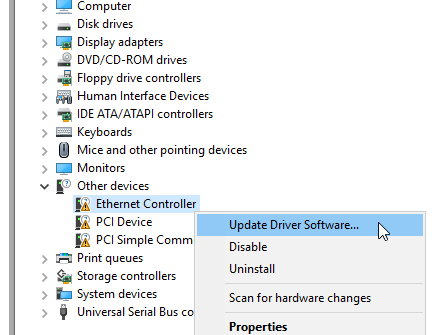
选择“浏览我的计算机以获取驱动程序软件
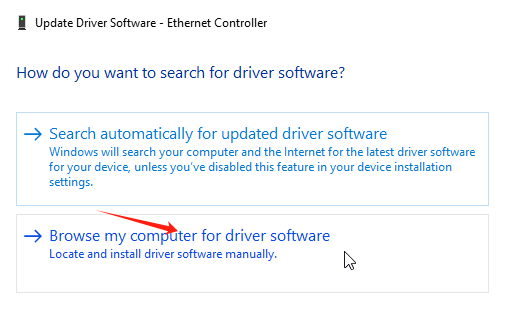
选择“ CD驱动器(D 😃 virtio-win-0.1.225”,然后单击“确定”
安装好后是这样的
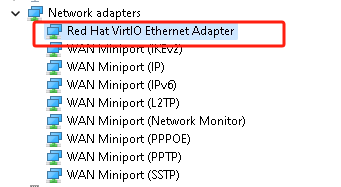






【推荐】编程新体验,更懂你的AI,立即体验豆包MarsCode编程助手
【推荐】凌霞软件回馈社区,博客园 & 1Panel & Halo 联合会员上线
【推荐】抖音旗下AI助手豆包,你的智能百科全书,全免费不限次数
【推荐】博客园社区专享云产品让利特惠,阿里云新客6.5折上折
【推荐】轻量又高性能的 SSH 工具 IShell:AI 加持,快人一步
· 为什么说在企业级应用开发中,后端往往是效率杀手?
· 本地部署DeepSeek后,没有好看的交互界面怎么行!
· 趁着过年的时候手搓了一个低代码框架
· 用 C# 插值字符串处理器写一个 sscanf
· 推荐一个DeepSeek 大模型的免费 API 项目!兼容OpenAI接口!